-
filter > distort> SpheriseProgram/Photoshop 2022. 2. 6. 03:46
<작업순서>
1. 레이어하나 열어서 원형선택툴로 정원을 그려준후 색깔을 채워준다.
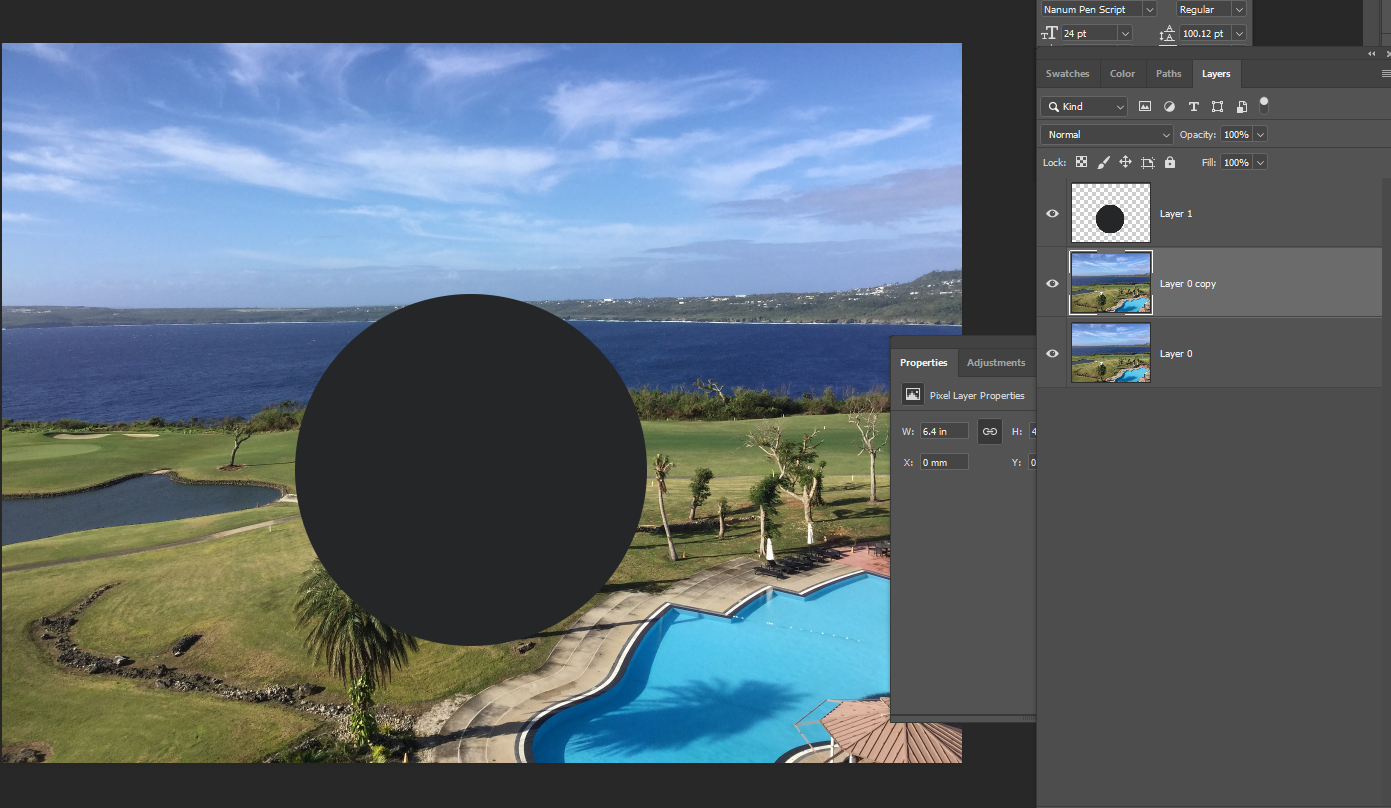
2. 구에 넣을 배경이미지 하나를 더 복사해서
Filter > Distort > Spherise
볼록한 느낌을 만들어준다. 100%
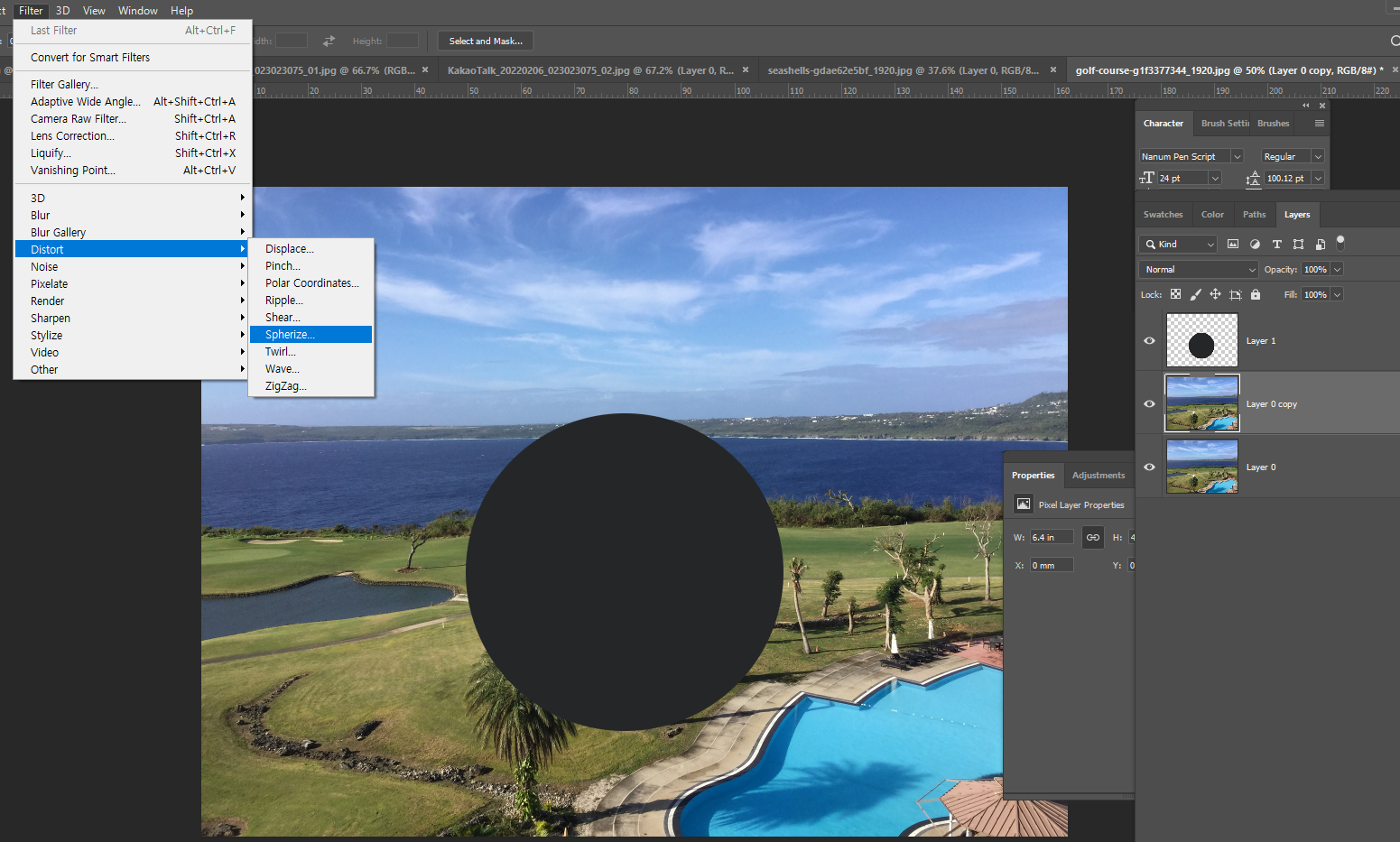

3. spherise 적용된 이미지를 사이즈를 원에 맞추어 줄여주고 레이어 액자 마스킹을 한다.

4. 더 입체감을 주기 위해서 레이어를 열고 검은색 붓으로 아래쪽을.. 위쪽은 반사광느낌으로 하얀붓으로 처리한후
blend > Soft Light을 준다. 그럼 더 볼록한 느낌이 난다.
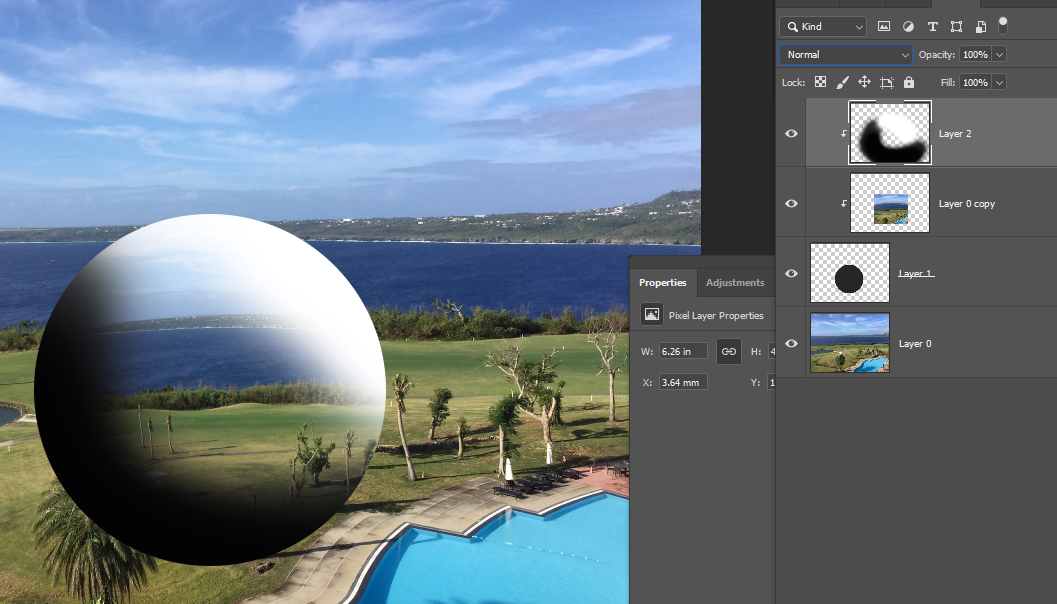

5. 반사광 느낌으로 하얀붓으로 새 레이어를 열고 soft light 넣어준다.

6. 구 레이어에 레이어스타일fx에서 inner glue를 준다. 더 구같은 느낌으로

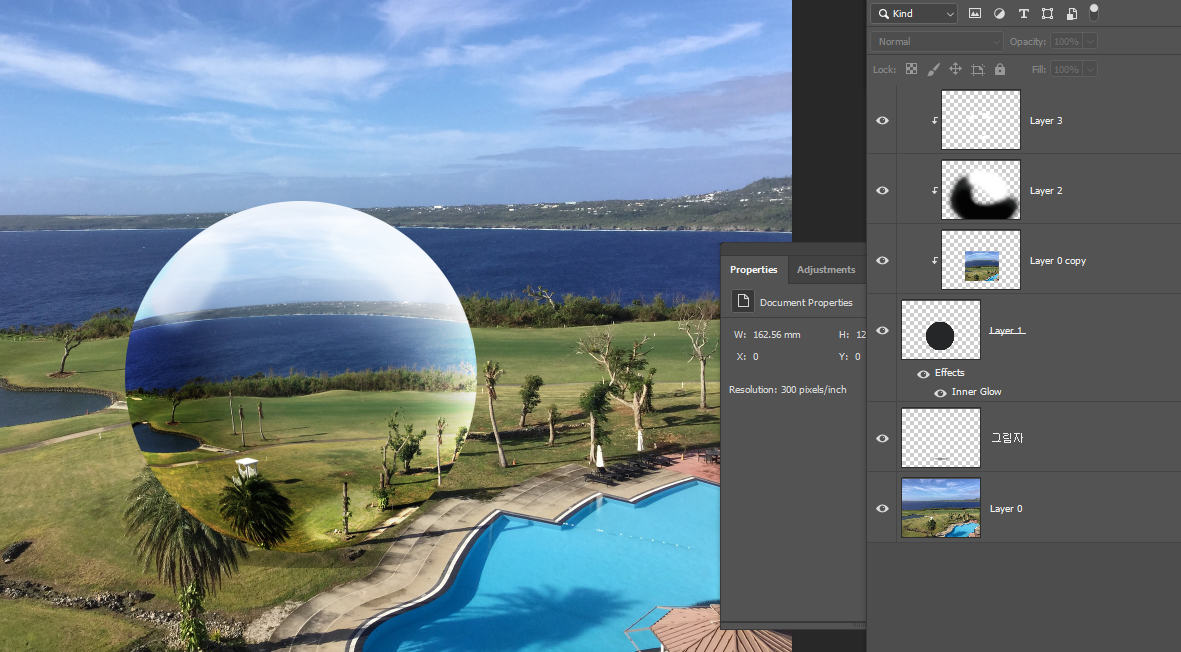
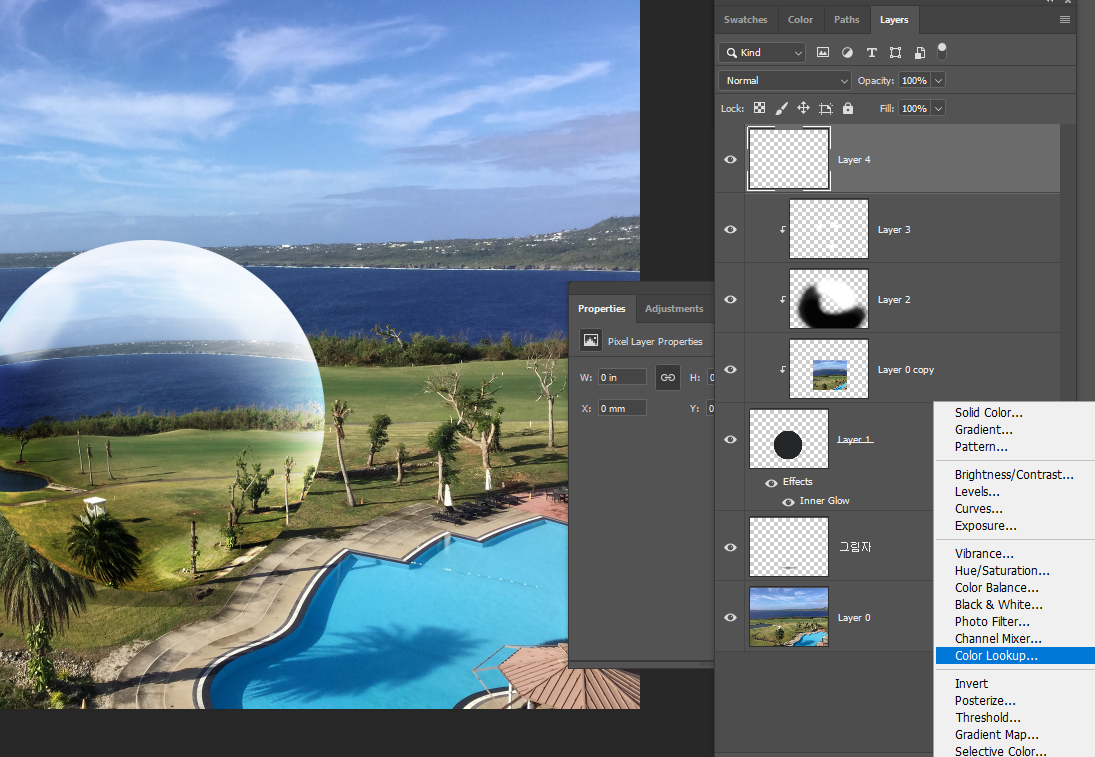
7. 새 레이어를 열어서 color lookup으로 색상을 변환시켜 본다.

'Program > Photoshop' 카테고리의 다른 글
포토샵 6가지 꿀 기능_포토샵 (0) 2022.02.06 BEST REVIEW_ 리뷰왕이벤트 기획 (0) 2022.02.06 포토샵 누끼따기 업데이트 (0) 2020.07.07 웹페이지 최종 디자인 (뚜레주르리뉴얼) (0) 2020.06.07 2차 웹페이지 디자인 수정 (0) 2020.06.05
